Как копировать текст на клавиатуре и вставлять с помощью без мышки выделенный быстро на макбуке ноуте (весь сразу полностью вставить скопированный какая кнопка клавиша)
Интересно как скопировать текст с помощью клавиатуры без мышки на компьютере ноутбуке Mac быстро и вставить скопированный? Любая функция на ПК может быть активирована при помощи клавиатуры, но об этом знают либо опытные программисты, либо разработчики системы. Однако такой способ управления компьютером может упростить жизнь и обычным юзерам. Главное знание, которое может пригодиться, чтобы скопировать текст с помощью клавиатуры – это сочетания горячих клавиш.
При такой работе мышка не используется вовсе, а все процессы происходят в считанные секунды, что значительно сократит время на выполнение заданий. Итак, на фото ниже указаны главные комбинации, которые могут пригодиться для работы с текстовым редактором.
Как скопировать текст клавишами в Windows
Как копировать текст с помощью клавиатурыЕсли вы работаете в редакторе ОС Windows, тогда вам пригодятся следующие рекомендации по работе с горячими клавишами:
Изначально вам потребуется выделить нужный абзац при помощи клавиатуры. Для этого активируйте курсор в нужной точке текста, нажмите и удерживайте кнопку «Shift» и задействуйте стрелочки для перемещения вверх, вниз.
Так вы сможете выделять по одному предложению из текста.
Для того чтобы скопировать текст клавишами, выделите нужный фрагмент и нажмите комбинацию «Ctrl+C».
Затем поставьте курсор в требуемое место на листе и нажмите комбинацию «Ctrl+V».
Готово!
В таком методе есть лишь одна особенность – выделяемый и копируемый текст переносится в новое место с исходным форматированием. Убрать его вы сможете, нажав на панели инструментов файла Word кнопку «Очистить формат».
Как скопировать текст клавиатурой Mac OS X
В случае если ваш документ находится в операционной системе Mac OS, чтобы скопировать текст без мышки вам необходимо проследовать таким манипуляциям:
Изначально выделите нужный фрагмент текста. Для этого нужно поставить курсор в требуемое место документа, нажать клавишу «Shift» и провести курсор до той точки, где должен заканчиваться выделяемый текст.
Если вы используете планшет или смартфон с сенсорным экраном, достаточно просто провести пальцем по нужному текстовому фрагменту.
Затем отпустите кнопку мышки. Вы увидите, как выделенный текст подсветится.
После этого должно появиться контекстное меню.
Выберите функцию «Копировать».Как копировать текст с помощью клавиатуры
Затем вставьте текстовый фрагмент в выбранное место на документе.
Для этого просто кликните на появившемся меню и выберите функцию «Вставить».
Готово!
Также вы сможете произвести нужные действия, выбрав в меню «Правка» кнопку «Вставить». Или просто нажмите на клавиатуре комбинацию «Command+V» и информация из буфера обмена скопируется в документ.
Перед копированием необходимый текст нужно естественно выделить, и чтобы ускорить и этот процесс, вы должны также знать, как выделить текст с помощью клавиатуры. Независимо от способа копирования, все в любом случае копируется в буфер обмена, откуда затем и вставляется в документ или программу. Чтобы не тратить время на поиск необходимой кнопки в программе или вызова соответствующего меню, удобнее всего копировать текст с помощью клавиатуры.
Для этого достаточно нажать комбинацию клавиш «Ctrl + C». А чтоб вставить текст в документ, необходимо нажать комбинацию клавиш «Ctrl + V». Клавиши «C» и «V» находятся рядом, и их можно нажать одной рукой. Если часто пользоваться данными комбинациями, то копировать текст с помощью клавиатуры вам будет гораздо проще, так как этот процесс дойдет до полного автоматизма, и вы уже просто не будете задумываться, где находятся эти клавиши. Копирование можно осуществить также простым перетаскиванием выделенного текста или объекта, для чего просто достаточно удерживать нажатой клавишу «Ctrl».
На самом деле, радом с клавишами «C» и «V» находится еще несколько клавиш, составляющих часто используемые комбинации при работе с текстом. В этом же ряду слева находятся клавиши «Z» и «X». Комбинация клавиш «Ctrl + X» производит вырезание выделенного объекта или текста, после чего его можно вставить в новое место из буфера обмена уже знакомой нам комбинацией «Ctrl + V».
Комбинация «Ctrl + Z» позволяет отменить предыдущее действие, что поможет вам быстро вернуть все на прежнее место, если вы допустили ошибку. Например, можно случайно нажать «Ctrl + X» вместо «Ctrl + C», что приведет к удалению выделенного текста. А чтобы не искать кнопку отмены в меню или не набирать заново текст, достаточно просто нажать «Ctrl + Z».
В следующем ряду выше находится еще одно клавиша, клавиша «A», которая также часто используется при работе с текстом, образуя комбинацию «Ctrl + A», что дает нам возможность выделить абсолютно весть текст или вставленные объекты в документе.
Основное достоинство освоения всех этих комбинаций заключается в том, что они работают абсолютно в любой программе, позволяя нам очень быстро копировать текст с помощью клавиатуры, и вставлять его в необходимое нам место или документ.
Все предельно просто:
Необходимо будет выделить информацию (текст или файл, который собираетесь копировать) левой кнопкой мыши;
Потом надо будет нажать комбинацию клавиш CTRL и С, зажать надо одновременно. Но можно вначале CTRL, а затем С
Выбираете место, куда именно будете осуществлять копирование. Если это текст, то необходимо будет установить курсор там, где надо. Если папка — ее нужно открыть.
Нажимаем комбинацию клавиш CTRL и V. Все, на этом операцию можно считать завершенной, больше ничего не требуется.
Согласитесь, так будет намного быстрее и удобнее, чем все тоже самое делать мышкой. В первый раз будет непривычно, а несколько недель так поделаете, и не будет никаких проблем, все дойдет до автоматизма.
Альтернативные варианты копирования текста при помощи клавиатуры
Чисто для общего развития пользователя — информация о том, как можно выполнить указанные выше действия другими способами:
Сочетание Ctrl-Insert — совершенно тождественно CTRL-C и применяется с той же самой целью;
Сочетание Shift-Insert — соответствует CTRL-V и выполняет аналогичную функцию;
Еще некоторые советы
Ctrl-A – использование этой комбинации позволяет выделить весь текст. После этого используется, как правило, копирование. То есть, комбинация клавиш выглядит приблизительно так — Ctrl-A и CTRL-C, Очень удобно!
Ctrl-Х – эта комбинация позволяет вырезать текст. То есть, использовав сочетание клавиш Ctrl-Х и CTRL-V, вы сможете без проблем переместить текст в другое место.
Начнем с подготовки к операции. Для нее необходимо выполнить следующие действия:
Включить компьютер и запустить на нем любой текстовый редактор. Например, "Блокнот" или Word.
Напечатать любой текст.
Сохранить документ на компьютере и открыть его.
Теперь можно задумываться над тем, как копировать текст с помощью клавиатуры. Какие команды и клавиши помогут справиться с подобного рода задачей? Инструкции, представленные ниже, быстро решат проблемы редактирования текстовых данных.
Важно: можно не сохранять текст, напечатанный в редакторе, но тогда пользователь рискует потерять начальный прогресс.
Выделение
Перед копированием необходимо выделить весь текст или его фрагмент. До этого момента человек не сможет скопировать данные, поэтому сначала несколько слов о том, как правильно выделять текст при помощи клавиатуры.
Вставить текст
Для воплощения задумки в жизнь используются разные команды. Например:
Поставить курсор в любом месте редактора с текстом, затем нажать на клавиатуре Ctrl + A. Это сочетание выделит все, что напечатано в окне.
Установить курсор в нужном месте текста. После этого зажать кнопку Shift. Чтобы осуществить выделение одного символа справа и слева от курсора, нужно дополнительно нажимать на стрелки "вправо" и "влево". Иногда такой вариант выделения крайне полезен.
Поместить курсор редактора в том или ином месте строчки редактора. Нажать на Shift и Home или Shift и End. Команда выделяет текст от начала строки до курсора и от курсора до конца строчки.
Если нажать на Shift + стрелка "вниз" или Shift + стрелка "вверх", пользователь сможет выделять сразу по строке.
Как копировать текст с помощью клавиатуры? С выделением мы разобрались. А что дальше?
Копирование в буфер
Теперь необходимо переместить фрагмент документа в буфер обмена ПК. Без этой операции невозможно осуществить дальнейшее копирование текста. На самом деле это не так трудно, как кажется.
Как только пользователь выделит нужную часть текста, ему потребуется нажать на клавиатуре сочетание клавиш Ctrl + C. Если хочется скопировать данные в буфер при помощи мыши, можно кликнуть ПКМ и выбрать параметр "Копировать".
Но это еще не все. Если интересно, как быстро копировать текст с помощью клавиатуры, пользователю придется изучить еще несколько команд. Запомнить их не составляет никакого труда. Обычно продвинутые юзеры не испытывают никаких особых проблем с воплощением задумки в жизнь.
Копирование при помощи опции "Вырезать"
Дело в том, что при необходимости в текстовых редакторах можно перемещать фрагменты текста. Этот процесс называется вырезанием. В ходе операции текст вырезается из документа, перемещается в буфер обмена и ожидает дальнейшей вставки в нужное место.
Как справиться с поставленной задачей? Копировать выделенный текст при помощи клавиатуры путем его вырезания можно, если:
Выделить тот или иной фрагмент документа.
Нажать на Ctrl + X.
В ходе проделанных действий выделенный фрагмент будет вырезан из документа. Можно дальше работать с ним.
Копирование текстовых документов
Как копировать весь текст сразу клавиатурой? Для этого придется изучить несколько сочетаний "горячих" клавиш. С основной массой мы познакомились. В ходе описанных выше действий фрагмент текста будет выделен и скопирован/вырезан в буфер обмена ПК. Все предельно просто! Как копировать выделенный текст клавиатурой?
Чтобы переместить или продублировать текст, потребуется:
Установить курсор мыши в нужно месте редактора.
Нажать на клавиатуре сочетание клавиш Ctrl + V.
Этот прием работает и при копировании, и при вырезании текста. Человек сможет быстро справиться с поставленной задачей.
Альтернативные сочетания
Стоит обратить внимание, что на некоторых компьютерах имеются альтернативные сочетания "горячих" клавиш. Они помогают разобраться в том, как копировать выделенный текст с помощью клавиатуры.
Вырезать текст
Для воплощения задумки в жизнь юзеру могут потребоваться такие комбинации:
Shift + Del - вырезание фрагмента;
Ctrl + Ins (Insert) - копирование в буфер обмена;
Shift + Ins - вставка текста из буфера обмена компьютера.
Важно: обычно для выполнения этих команд используются правые Ctrl и Shift.
Копирование
Функция копирования заключается в том, что файл или его фрагмент (текст, звук, изображение) временно копируются в буфер обмена:
Необходимо выделить требуемый объект (файл или кусок текста), используя курсор мыши;
Нажать комбинацию клавиш «Ctrl+C» или «Ctrl+Insert».
Комбинация «Ctrl+C» актуальна для операционной системы Windows. Пользователям Mac OS X потребуется нажать «Command+C».
Вставка
При «вставке» файла или его фрагмента, хранящиеся в буфере обмена данные вставляются в указанное место.
Для этого требуется:
С помощью курсора обозначить место, куда предполагается вставить объект (если это текст, то нажать левой кнопкой мыши в то место, куда его требуется вставить);
Для вставки нажать комбинацию клавиш «Ctrl+V» или «Shift+Insert».
В операционной системе Mac OS X необходимо нажать «Command+V».
Сочетания «горячих клавиш»
Можно выделить ещё нескольких полезных комбинаций клавиш, заметно облегчающих работу пользователя в ОС Windows:
«Win» или «Ctrl+Esc» открыть меню «Пуск»;
«Win+E» запустить Проводник;
«Win+Tab» или «Win+Shift+Tab» переключиться между кнопками на панели задач;
«Printscreen» сделать скриншот всего экрана;
«Alt+Printscreen» сделать скриншот текущего активного окна;
«Ctrl+A» выделить всё (объекты, текст);
«Ctrl+X» или «Shift+Delete» вырезать объекты или текст в буфер обмена;
«Ctrl+P» выполнить печать документа;
«Ctrl+S» сохранить документ;
«Сtrl+Z» отменить последнее действие;
«Ctrl+Shift» или «Alt+Shift» переключить раскладку клавиатуры (к примеру, с русской на английскую).
Поделитесь этой статьёй с друзьями в соц. сетях:
«Горячие клавиши» специальные комбинации клавиш на клавиатуре, предназначенные для упрощения и ускорения работы пользователя на компьютере. Это более удобная альтернатива командам, выполняемым при помощи мыши, поскольку избавляет от необходимости перебирать многочисленные пункты меню в поисках нужной операции.
Сочетание «горячих клавиш», как правило, представляет собой две или три кнопки, которые следует нажать последовательно или одновременно. Действия, для которых определены специальные комбинации клавиш, могут быть как общего назначения, так и способствовать выполнению специфических функций (работа с текстом, в проводнике, с окнами). Самые известные из «быстрых клавиш» общего назначения те, которые принято использовать для выполнения операций копирования и вставки. Чтобы копировать и вставить на клавиатуре, достаточно использовать комбинации «Ctrl+C» и «Ctrl+V».
Копирование
Функция копирования заключается в том, что файл или его фрагмент (текст, звук, изображение) временно копируются в буфер обмена:
Необходимо выделить требуемый объект (файл или кусок текста), используя курсор мыши;
Нажать комбинацию клавиш «Ctrl+C» или «Ctrl+Insert».
Комбинация «Ctrl+C» актуальна для операционной системы Windows. Пользователям Mac OS X потребуется нажать «Command+C».
Вставка
При «вставке» файла или его фрагмента, хранящиеся в буфере обмена данные вставляются в указанное место. Для этого требуется:
С помощью курсора обозначить место, куда предполагается вставить объект (если это текст, то нажать левой кнопкой мыши в то место, куда его требуется вставить);
Для вставки нажать комбинацию клавиш «Ctrl+V» или «Shift+Insert».
Какие клавиши на клавиатуре, чтобы скопировать что-либо?
В операционной системе Mac OS X необходимо нажать «Command+V».
Сочетания «горячих клавиш»
Можно выделить ещё нескольких полезных комбинаций клавиш, заметно облегчающих работу пользователя в ОС Windows:
«Win» или «Ctrl+Esc» открыть меню «Пуск»;
«Win+E» запустить Проводник;
«Win+Tab» или «Win+Shift+Tab» переключиться между кнопками на панели задач;
«Printscreen» сделать скриншот всего экрана;
«Alt+Printscreen» сделать скриншот текущего активного окна;
«Ctrl+A» выделить всё (объекты, текст);
«Ctrl+X» или «Shift+Delete» вырезать объекты или текст в буфер обмена;
«Ctrl+P» выполнить печать документа;
«Ctrl+S» сохранить документ;
«Сtrl+Z» отменить последнее действие;
«Ctrl+Shift» или «Alt+Shift» переключить раскладку клавиатуры (к примеру, с русской на английскую).
«Горячие клавиши» специальные комбинации клавиш на клавиатуре, предназначенные для упрощения и ускорения работы пользователя на компьютере. Это более удобная альтернатива командам, выполняемым при помощи мыши, поскольку избавляет от необходимости перебирать многочисленные пункты меню в поисках нужной операции.
Сочетание «горячих клавиш», как правило, представляет собой две или три кнопки, которые следует нажать последовательно или одновременно. Действия, для которых определены специальные комбинации клавиш, могут быть как общего назначения, так и способствовать выполнению специфических функций (работа с текстом, в проводнике, с окнами).
Как копировать текст, рисунки
Самые известные из «быстрых клавиш» общего назначения те, которые принято использовать для выполнения операций копирования и вставки. Чтобы копировать и вставить на клавиатуре, достаточно использовать комбинации «Ctrl+C» и «Ctrl+V».
Копирование
Функция копирования заключается в том, что файл или его фрагмент (текст, звук, изображение) временно копируются в буфер обмена:
Необходимо выделить требуемый объект (файл или кусок текста), используя курсор мыши;
Нажать комбинацию клавиш «Ctrl+C» или «Ctrl+Insert».
Комбинация «Ctrl+C» актуальна для операционной системы Windows. Пользователям Mac OS X потребуется нажать «Command+C».
Вставка
При «вставке» файла или его фрагмента, хранящиеся в буфере обмена данные вставляются в указанное место. Для этого требуется:
С помощью курсора обозначить место, куда предполагается вставить объект (если это текст, то нажать левой кнопкой мыши в то место, куда его требуется вставить);
Для вставки нажать комбинацию клавиш «Ctrl+V» или «Shift+Insert».
В операционной системе Mac OS X необходимо нажать «Command+V».
Сочетания «горячих клавиш»
Можно выделить ещё нескольких полезных комбинаций клавиш, заметно облегчающих работу пользователя в ОС Windows:
«Win» или «Ctrl+Esc» открыть меню «Пуск»;
«Win+E» запустить Проводник;
«Win+Tab» или «Win+Shift+Tab» переключиться между кнопками на панели задач;
«Printscreen» сделать скриншот всего экрана;
«Alt+Printscreen» сделать скриншот текущего активного окна;
«Ctrl+A» выделить всё (объекты, текст);
«Ctrl+X» или «Shift+Delete» вырезать объекты или текст в буфер обмена;
«Ctrl+P» выполнить печать документа;
«Ctrl+S» сохранить документ;
«Сtrl+Z» отменить последнее действие;
«Ctrl+Shift» или «Alt+Shift» переключить раскладку клавиатуры (к примеру, с русской на английскую).
Поделитесь этой статьёй с друзьями в соц. сетях:
Изобретение компьютерной мыши значительно облегчило и упростило жизнь рядового пользователя компьютера. Особенно сильно это ощущается при работе, связанной с редактированием фото и видео, а также интерфейсом многих операционных систем.
При работе с текстовыми файлами можно пользоваться командами меню программы или контекстного меню, вызываемого правой кнопкой мыши. Наряду с этим, опытные пользователи, проводящие много времени в текстовых редакторах, и программисты, работающие с текстами программ или командами DOS, применяют «горячие» комбинации клавиш.
Копируем и вставляем на клавиатуре стандартными средствами
Это позволяет значительно сократить время редактирования текста.
Выделение текста
Для того чтобы скопировать текст с помощью клавиатуры, его необходимо сначала выделить:
Установить текстовый курсор на начало выделяемой части текста, используя клавиши со стрелками влево, вправо, вверх и вниз;
Нажать клавишу «Shift» и, удерживая её, нажать клавишу со стрелкой вправо (при однократном нажатии стрелки выделится один символ; при длительном удержании клавиш «Shift» стрелки вправо будет происходить посимвольное выделение текста);
Отпустить нажимаемые клавиши при достижении курсором конца выделяемого участка текста.
Для того чтобы выделить часть текста от места расположения курсора до конца строки, необходимо нажать комбинацию клавиш «Shift» и «End».
Выделение всего текста в открытом документе производится одновременным нажатием клавиш «Ctrl» и «A».
Копирование и редактирование
Для осуществления копирования и переноса выделенного фрагмента текста необходимо:
Скопировать выделенный участок текста в буфер обмена одновременным нажатием комбинации клавиш «Ctrl» и «C» или «Shift» и «Insert» (для того, чтобы вырезать выделенный фрагмент из текста, необходимо нажать комбинацию «Ctrl» и «X»);
Переместить текстовый курсор на место вставки фрагмента текста;
Вставить скопированный (или вырезанный) фрагмент текста одновременным нажатием клавиш «Ctrl» и «V» или «Shift» и «Insert».
На клавиатуре многих ноутбуков клавиша «Insert» может быть совмещена с другой клавишей («Delete», «Pause Brk») этом случае в комбинацию нажатия добавляется третья клавиша – «Fn».
Во всех комбинациях клавиш с использованием букв подразумевается, что буквы должны быть в английской раскладке.
Интерфейс операционной системы Windows универсален – он адаптирован для управления мышью, клавиатурой, а в новых версиях и жестами, с помощью сенсорного экрана. Использование «горячих клавиш» (специальных комбинаций для быстрого запуска тех или иных операций) может значительно сэкономить время при выполнении стандартных действий в системе.
Для более эффективного использования компьютера пользователю необходимо знать основные комбинации клавиш, а также основы управления системой с помощью одной лишь клавиатуры. При работе с текстовыми документами пользователю следует тщательно изучить сочетания клавиш, отвечающие за копирование и вставку текста, а также за перемещение по странице.
Копирование текста
Чтобы скопировать текст с помощью клавиатуры и затем вставить его в другое место в документе, нужно:
Открыть нужный документ.
Выделить фрагмент текста при помощи мыши или клавиатуры.
Нажать одновременно клавиши «Ctrl» + «C», чтобы сохранить в память выделенный текст.
Переместить курсор в ту часть документа, куда нужно поместить сохраненный фрагмент.
Одновременно нажать клавиши «Ctrl» + «V», чтобы вставить текст.
В том случае, если исходный фрагмент текста нужно не копировать, а перенести, следует использовать комбинацию клавиш «Ctrl» + «X», для того чтобы вырезать выделенный фрагмент.
Другие комбинации
При работе с текстом пользователю будет полезно знать такие комбинации, как:
«Ctrl» + «A» выделяет весь текст в документе.
«Ctrl» + «B» делает весь выделенный текст жирным или включает указанный атрибут для набираемого текста.
«Ctrl» + «i» выделяет выбранный фрагмент текста курсивом, или позволяет вводить текст указанным способом.
«Ctrl» + «P» отправляет документ на печать.
«Ctrl» + «Shift» или «Alt» + «Shift» меняет язык ввода.
«Ctrl» + «N» открывает новый пустой документ.
«Ctrl» + «O» вызывает диалог открытия другого файла.
«Ctrl» + «S» сохраняет текущий документ.
«Горячие клавиши» специальные комбинации клавиш на клавиатуре, предназначенные для упрощения и ускорения работы пользователя на компьютере. Это более удобная альтернатива командам, выполняемым при помощи мыши, поскольку избавляет от необходимости перебирать многочисленные пункты меню в поисках нужной операции.
Сочетание «горячих клавиш», как правило, представляет собой две или три кнопки, которые следует нажать последовательно или одновременно. Действия, для которых определены специальные комбинации клавиш, могут быть как общего назначения, так и способствовать выполнению специфических функций (работа с текстом, в проводнике, с окнами). Самые известные из «быстрых клавиш» общего назначения те, которые принято использовать для выполнения операций копирования и вставки.
Чтобы копировать и вставить на клавиатуре, достаточно использовать комбинации «Ctrl+C» и «Ctrl+V».
Копирование
Функция копирования заключается в том, что файл или его фрагмент (текст, звук, изображение) временно копируются в буфер обмена:
Необходимо выделить требуемый объект (файл или кусок текста), используя курсор мыши;
Нажать комбинацию клавиш «Ctrl+C» или «Ctrl+Insert».
Комбинация «Ctrl+C» актуальна для операционной системы Windows. Пользователям Mac OS X потребуется нажать «Command+C».
Вставка
При «вставке» файла или его фрагмента, хранящиеся в буфере обмена данные вставляются в указанное место. Для этого требуется:
С помощью курсора обозначить место, куда предполагается вставить объект (если это текст, то нажать левой кнопкой мыши в то место, куда его требуется вставить);
Для вставки нажать комбинацию клавиш «Ctrl+V» или «Shift+Insert».
В операционной системе Mac OS X необходимо нажать «Command+V».
Сочетания «горячих клавиш»
Можно выделить ещё нескольких полезных комбинаций клавиш, заметно облегчающих работу пользователя в ОС Windows:
«Win» или «Ctrl+Esc» открыть меню «Пуск»;
«Win+E» запустить Проводник;
«Win+Tab» или «Win+Shift+Tab» переключиться между кнопками на панели задач;
«Printscreen» сделать скриншот всего экрана;
«Alt+Printscreen» сделать скриншот текущего активного окна;
«Ctrl+A» выделить всё (объекты, текст);
«Ctrl+X» или «Shift+Delete» вырезать объекты или текст в буфер обмена;
«Ctrl+P» выполнить печать документа;
«Ctrl+S» сохранить документ;
«Сtrl+Z» отменить последнее действие;
«Ctrl+Shift» или «Alt+Shift» переключить раскладку клавиатуры (к примеру, с русской на английскую).
При такой работе мышка не используется вовсе, а все процессы происходят в считанные секунды, что значительно сократит время на выполнение заданий. Итак, на фото ниже указаны главные комбинации, которые могут пригодиться для работы с текстовым редактором.
Как скопировать текст клавишами в Windows
Как копировать текст с помощью клавиатурыЕсли вы работаете в редакторе ОС Windows, тогда вам пригодятся следующие рекомендации по работе с горячими клавишами:
Изначально вам потребуется выделить нужный абзац при помощи клавиатуры. Для этого активируйте курсор в нужной точке текста, нажмите и удерживайте кнопку «Shift» и задействуйте стрелочки для перемещения вверх, вниз.
Так вы сможете выделять по одному предложению из текста.
Для того чтобы скопировать текст клавишами, выделите нужный фрагмент и нажмите комбинацию «Ctrl+C».
Затем поставьте курсор в требуемое место на листе и нажмите комбинацию «Ctrl+V».
Готово!
В таком методе есть лишь одна особенность – выделяемый и копируемый текст переносится в новое место с исходным форматированием. Убрать его вы сможете, нажав на панели инструментов файла Word кнопку «Очистить формат».
Как скопировать текст клавиатурой Mac OS X
В случае если ваш документ находится в операционной системе Mac OS, чтобы скопировать текст без мышки вам необходимо проследовать таким манипуляциям:
Изначально выделите нужный фрагмент текста. Для этого нужно поставить курсор в требуемое место документа, нажать клавишу «Shift» и провести курсор до той точки, где должен заканчиваться выделяемый текст.
Если вы используете планшет или смартфон с сенсорным экраном, достаточно просто провести пальцем по нужному текстовому фрагменту.
Затем отпустите кнопку мышки. Вы увидите, как выделенный текст подсветится.
После этого должно появиться контекстное меню.
Выберите функцию «Копировать».Как копировать текст с помощью клавиатуры
Затем вставьте текстовый фрагмент в выбранное место на документе.
Для этого просто кликните на появившемся меню и выберите функцию «Вставить».
Готово!
Также вы сможете произвести нужные действия, выбрав в меню «Правка» кнопку «Вставить». Или просто нажмите на клавиатуре комбинацию «Command+V» и информация из буфера обмена скопируется в документ.
Перед копированием необходимый текст нужно естественно выделить, и чтобы ускорить и этот процесс, вы должны также знать, как выделить текст с помощью клавиатуры. Независимо от способа копирования, все в любом случае копируется в буфер обмена, откуда затем и вставляется в документ или программу. Чтобы не тратить время на поиск необходимой кнопки в программе или вызова соответствующего меню, удобнее всего копировать текст с помощью клавиатуры.
Для этого достаточно нажать комбинацию клавиш «Ctrl + C». А чтоб вставить текст в документ, необходимо нажать комбинацию клавиш «Ctrl + V». Клавиши «C» и «V» находятся рядом, и их можно нажать одной рукой. Если часто пользоваться данными комбинациями, то копировать текст с помощью клавиатуры вам будет гораздо проще, так как этот процесс дойдет до полного автоматизма, и вы уже просто не будете задумываться, где находятся эти клавиши. Копирование можно осуществить также простым перетаскиванием выделенного текста или объекта, для чего просто достаточно удерживать нажатой клавишу «Ctrl».
На самом деле, радом с клавишами «C» и «V» находится еще несколько клавиш, составляющих часто используемые комбинации при работе с текстом. В этом же ряду слева находятся клавиши «Z» и «X». Комбинация клавиш «Ctrl + X» производит вырезание выделенного объекта или текста, после чего его можно вставить в новое место из буфера обмена уже знакомой нам комбинацией «Ctrl + V».
Комбинация «Ctrl + Z» позволяет отменить предыдущее действие, что поможет вам быстро вернуть все на прежнее место, если вы допустили ошибку. Например, можно случайно нажать «Ctrl + X» вместо «Ctrl + C», что приведет к удалению выделенного текста. А чтобы не искать кнопку отмены в меню или не набирать заново текст, достаточно просто нажать «Ctrl + Z».
В следующем ряду выше находится еще одно клавиша, клавиша «A», которая также часто используется при работе с текстом, образуя комбинацию «Ctrl + A», что дает нам возможность выделить абсолютно весть текст или вставленные объекты в документе.
Основное достоинство освоения всех этих комбинаций заключается в том, что они работают абсолютно в любой программе, позволяя нам очень быстро копировать текст с помощью клавиатуры, и вставлять его в необходимое нам место или документ.
Все предельно просто:
Необходимо будет выделить информацию (текст или файл, который собираетесь копировать) левой кнопкой мыши;
Потом надо будет нажать комбинацию клавиш CTRL и С, зажать надо одновременно. Но можно вначале CTRL, а затем С
Выбираете место, куда именно будете осуществлять копирование. Если это текст, то необходимо будет установить курсор там, где надо. Если папка — ее нужно открыть.
Нажимаем комбинацию клавиш CTRL и V. Все, на этом операцию можно считать завершенной, больше ничего не требуется.
Согласитесь, так будет намного быстрее и удобнее, чем все тоже самое делать мышкой. В первый раз будет непривычно, а несколько недель так поделаете, и не будет никаких проблем, все дойдет до автоматизма.
Альтернативные варианты копирования текста при помощи клавиатуры
Чисто для общего развития пользователя — информация о том, как можно выполнить указанные выше действия другими способами:
Сочетание Ctrl-Insert — совершенно тождественно CTRL-C и применяется с той же самой целью;
Сочетание Shift-Insert — соответствует CTRL-V и выполняет аналогичную функцию;
Еще некоторые советы
Ctrl-A – использование этой комбинации позволяет выделить весь текст. После этого используется, как правило, копирование. То есть, комбинация клавиш выглядит приблизительно так — Ctrl-A и CTRL-C, Очень удобно!
Ctrl-Х – эта комбинация позволяет вырезать текст. То есть, использовав сочетание клавиш Ctrl-Х и CTRL-V, вы сможете без проблем переместить текст в другое место.
Начнем с подготовки к операции. Для нее необходимо выполнить следующие действия:
Включить компьютер и запустить на нем любой текстовый редактор. Например, "Блокнот" или Word.
Напечатать любой текст.
Сохранить документ на компьютере и открыть его.
Теперь можно задумываться над тем, как копировать текст с помощью клавиатуры. Какие команды и клавиши помогут справиться с подобного рода задачей? Инструкции, представленные ниже, быстро решат проблемы редактирования текстовых данных.
Важно: можно не сохранять текст, напечатанный в редакторе, но тогда пользователь рискует потерять начальный прогресс.
Выделение
Перед копированием необходимо выделить весь текст или его фрагмент. До этого момента человек не сможет скопировать данные, поэтому сначала несколько слов о том, как правильно выделять текст при помощи клавиатуры.
Вставить текст
Для воплощения задумки в жизнь используются разные команды. Например:
Поставить курсор в любом месте редактора с текстом, затем нажать на клавиатуре Ctrl + A. Это сочетание выделит все, что напечатано в окне.
Установить курсор в нужном месте текста. После этого зажать кнопку Shift. Чтобы осуществить выделение одного символа справа и слева от курсора, нужно дополнительно нажимать на стрелки "вправо" и "влево". Иногда такой вариант выделения крайне полезен.
Поместить курсор редактора в том или ином месте строчки редактора. Нажать на Shift и Home или Shift и End. Команда выделяет текст от начала строки до курсора и от курсора до конца строчки.
Если нажать на Shift + стрелка "вниз" или Shift + стрелка "вверх", пользователь сможет выделять сразу по строке.
Как копировать текст с помощью клавиатуры? С выделением мы разобрались. А что дальше?
Копирование в буфер
Теперь необходимо переместить фрагмент документа в буфер обмена ПК. Без этой операции невозможно осуществить дальнейшее копирование текста. На самом деле это не так трудно, как кажется.
Как только пользователь выделит нужную часть текста, ему потребуется нажать на клавиатуре сочетание клавиш Ctrl + C. Если хочется скопировать данные в буфер при помощи мыши, можно кликнуть ПКМ и выбрать параметр "Копировать".
Но это еще не все. Если интересно, как быстро копировать текст с помощью клавиатуры, пользователю придется изучить еще несколько команд. Запомнить их не составляет никакого труда. Обычно продвинутые юзеры не испытывают никаких особых проблем с воплощением задумки в жизнь.
Копирование при помощи опции "Вырезать"
Дело в том, что при необходимости в текстовых редакторах можно перемещать фрагменты текста. Этот процесс называется вырезанием. В ходе операции текст вырезается из документа, перемещается в буфер обмена и ожидает дальнейшей вставки в нужное место.
Как справиться с поставленной задачей? Копировать выделенный текст при помощи клавиатуры путем его вырезания можно, если:
Выделить тот или иной фрагмент документа.
Нажать на Ctrl + X.
В ходе проделанных действий выделенный фрагмент будет вырезан из документа. Можно дальше работать с ним.
Копирование текстовых документов
Как копировать весь текст сразу клавиатурой? Для этого придется изучить несколько сочетаний "горячих" клавиш. С основной массой мы познакомились. В ходе описанных выше действий фрагмент текста будет выделен и скопирован/вырезан в буфер обмена ПК. Все предельно просто! Как копировать выделенный текст клавиатурой?
Чтобы переместить или продублировать текст, потребуется:
Установить курсор мыши в нужно месте редактора.
Нажать на клавиатуре сочетание клавиш Ctrl + V.
Этот прием работает и при копировании, и при вырезании текста. Человек сможет быстро справиться с поставленной задачей.
Альтернативные сочетания
Стоит обратить внимание, что на некоторых компьютерах имеются альтернативные сочетания "горячих" клавиш. Они помогают разобраться в том, как копировать выделенный текст с помощью клавиатуры.
Вырезать текст
Для воплощения задумки в жизнь юзеру могут потребоваться такие комбинации:
Shift + Del - вырезание фрагмента;
Ctrl + Ins (Insert) - копирование в буфер обмена;
Shift + Ins - вставка текста из буфера обмена компьютера.
Важно: обычно для выполнения этих команд используются правые Ctrl и Shift.
Копирование
Функция копирования заключается в том, что файл или его фрагмент (текст, звук, изображение) временно копируются в буфер обмена:
Необходимо выделить требуемый объект (файл или кусок текста), используя курсор мыши;
Нажать комбинацию клавиш «Ctrl+C» или «Ctrl+Insert».
Комбинация «Ctrl+C» актуальна для операционной системы Windows. Пользователям Mac OS X потребуется нажать «Command+C».
Вставка
При «вставке» файла или его фрагмента, хранящиеся в буфере обмена данные вставляются в указанное место.
Для этого требуется:
С помощью курсора обозначить место, куда предполагается вставить объект (если это текст, то нажать левой кнопкой мыши в то место, куда его требуется вставить);
Для вставки нажать комбинацию клавиш «Ctrl+V» или «Shift+Insert».
В операционной системе Mac OS X необходимо нажать «Command+V».
Сочетания «горячих клавиш»
Можно выделить ещё нескольких полезных комбинаций клавиш, заметно облегчающих работу пользователя в ОС Windows:
«Win» или «Ctrl+Esc» открыть меню «Пуск»;
«Win+E» запустить Проводник;
«Win+Tab» или «Win+Shift+Tab» переключиться между кнопками на панели задач;
«Printscreen» сделать скриншот всего экрана;
«Alt+Printscreen» сделать скриншот текущего активного окна;
«Ctrl+A» выделить всё (объекты, текст);
«Ctrl+X» или «Shift+Delete» вырезать объекты или текст в буфер обмена;
«Ctrl+P» выполнить печать документа;
«Ctrl+S» сохранить документ;
«Сtrl+Z» отменить последнее действие;
«Ctrl+Shift» или «Alt+Shift» переключить раскладку клавиатуры (к примеру, с русской на английскую).
Поделитесь этой статьёй с друзьями в соц. сетях:
«Горячие клавиши» специальные комбинации клавиш на клавиатуре, предназначенные для упрощения и ускорения работы пользователя на компьютере. Это более удобная альтернатива командам, выполняемым при помощи мыши, поскольку избавляет от необходимости перебирать многочисленные пункты меню в поисках нужной операции.
Сочетание «горячих клавиш», как правило, представляет собой две или три кнопки, которые следует нажать последовательно или одновременно. Действия, для которых определены специальные комбинации клавиш, могут быть как общего назначения, так и способствовать выполнению специфических функций (работа с текстом, в проводнике, с окнами). Самые известные из «быстрых клавиш» общего назначения те, которые принято использовать для выполнения операций копирования и вставки. Чтобы копировать и вставить на клавиатуре, достаточно использовать комбинации «Ctrl+C» и «Ctrl+V».
Копирование
Функция копирования заключается в том, что файл или его фрагмент (текст, звук, изображение) временно копируются в буфер обмена:
Необходимо выделить требуемый объект (файл или кусок текста), используя курсор мыши;
Нажать комбинацию клавиш «Ctrl+C» или «Ctrl+Insert».
Комбинация «Ctrl+C» актуальна для операционной системы Windows. Пользователям Mac OS X потребуется нажать «Command+C».
Вставка
При «вставке» файла или его фрагмента, хранящиеся в буфере обмена данные вставляются в указанное место. Для этого требуется:
С помощью курсора обозначить место, куда предполагается вставить объект (если это текст, то нажать левой кнопкой мыши в то место, куда его требуется вставить);
Для вставки нажать комбинацию клавиш «Ctrl+V» или «Shift+Insert».
Какие клавиши на клавиатуре, чтобы скопировать что-либо?
В операционной системе Mac OS X необходимо нажать «Command+V».
Сочетания «горячих клавиш»
Можно выделить ещё нескольких полезных комбинаций клавиш, заметно облегчающих работу пользователя в ОС Windows:
«Win» или «Ctrl+Esc» открыть меню «Пуск»;
«Win+E» запустить Проводник;
«Win+Tab» или «Win+Shift+Tab» переключиться между кнопками на панели задач;
«Printscreen» сделать скриншот всего экрана;
«Alt+Printscreen» сделать скриншот текущего активного окна;
«Ctrl+A» выделить всё (объекты, текст);
«Ctrl+X» или «Shift+Delete» вырезать объекты или текст в буфер обмена;
«Ctrl+P» выполнить печать документа;
«Ctrl+S» сохранить документ;
«Сtrl+Z» отменить последнее действие;
«Ctrl+Shift» или «Alt+Shift» переключить раскладку клавиатуры (к примеру, с русской на английскую).
«Горячие клавиши» специальные комбинации клавиш на клавиатуре, предназначенные для упрощения и ускорения работы пользователя на компьютере. Это более удобная альтернатива командам, выполняемым при помощи мыши, поскольку избавляет от необходимости перебирать многочисленные пункты меню в поисках нужной операции.
Сочетание «горячих клавиш», как правило, представляет собой две или три кнопки, которые следует нажать последовательно или одновременно. Действия, для которых определены специальные комбинации клавиш, могут быть как общего назначения, так и способствовать выполнению специфических функций (работа с текстом, в проводнике, с окнами).
Как копировать текст, рисунки
Самые известные из «быстрых клавиш» общего назначения те, которые принято использовать для выполнения операций копирования и вставки. Чтобы копировать и вставить на клавиатуре, достаточно использовать комбинации «Ctrl+C» и «Ctrl+V».
Копирование
Функция копирования заключается в том, что файл или его фрагмент (текст, звук, изображение) временно копируются в буфер обмена:
Необходимо выделить требуемый объект (файл или кусок текста), используя курсор мыши;
Нажать комбинацию клавиш «Ctrl+C» или «Ctrl+Insert».
Комбинация «Ctrl+C» актуальна для операционной системы Windows. Пользователям Mac OS X потребуется нажать «Command+C».
Вставка
При «вставке» файла или его фрагмента, хранящиеся в буфере обмена данные вставляются в указанное место. Для этого требуется:
С помощью курсора обозначить место, куда предполагается вставить объект (если это текст, то нажать левой кнопкой мыши в то место, куда его требуется вставить);
Для вставки нажать комбинацию клавиш «Ctrl+V» или «Shift+Insert».
В операционной системе Mac OS X необходимо нажать «Command+V».
Сочетания «горячих клавиш»
Можно выделить ещё нескольких полезных комбинаций клавиш, заметно облегчающих работу пользователя в ОС Windows:
«Win» или «Ctrl+Esc» открыть меню «Пуск»;
«Win+E» запустить Проводник;
«Win+Tab» или «Win+Shift+Tab» переключиться между кнопками на панели задач;
«Printscreen» сделать скриншот всего экрана;
«Alt+Printscreen» сделать скриншот текущего активного окна;
«Ctrl+A» выделить всё (объекты, текст);
«Ctrl+X» или «Shift+Delete» вырезать объекты или текст в буфер обмена;
«Ctrl+P» выполнить печать документа;
«Ctrl+S» сохранить документ;
«Сtrl+Z» отменить последнее действие;
«Ctrl+Shift» или «Alt+Shift» переключить раскладку клавиатуры (к примеру, с русской на английскую).
Поделитесь этой статьёй с друзьями в соц. сетях:
Изобретение компьютерной мыши значительно облегчило и упростило жизнь рядового пользователя компьютера. Особенно сильно это ощущается при работе, связанной с редактированием фото и видео, а также интерфейсом многих операционных систем.
При работе с текстовыми файлами можно пользоваться командами меню программы или контекстного меню, вызываемого правой кнопкой мыши. Наряду с этим, опытные пользователи, проводящие много времени в текстовых редакторах, и программисты, работающие с текстами программ или командами DOS, применяют «горячие» комбинации клавиш.
Копируем и вставляем на клавиатуре стандартными средствами
Это позволяет значительно сократить время редактирования текста.
Выделение текста
Для того чтобы скопировать текст с помощью клавиатуры, его необходимо сначала выделить:
Установить текстовый курсор на начало выделяемой части текста, используя клавиши со стрелками влево, вправо, вверх и вниз;
Нажать клавишу «Shift» и, удерживая её, нажать клавишу со стрелкой вправо (при однократном нажатии стрелки выделится один символ; при длительном удержании клавиш «Shift» стрелки вправо будет происходить посимвольное выделение текста);
Отпустить нажимаемые клавиши при достижении курсором конца выделяемого участка текста.
Для того чтобы выделить часть текста от места расположения курсора до конца строки, необходимо нажать комбинацию клавиш «Shift» и «End».
Выделение всего текста в открытом документе производится одновременным нажатием клавиш «Ctrl» и «A».
Копирование и редактирование
Для осуществления копирования и переноса выделенного фрагмента текста необходимо:
Скопировать выделенный участок текста в буфер обмена одновременным нажатием комбинации клавиш «Ctrl» и «C» или «Shift» и «Insert» (для того, чтобы вырезать выделенный фрагмент из текста, необходимо нажать комбинацию «Ctrl» и «X»);
Переместить текстовый курсор на место вставки фрагмента текста;
Вставить скопированный (или вырезанный) фрагмент текста одновременным нажатием клавиш «Ctrl» и «V» или «Shift» и «Insert».
На клавиатуре многих ноутбуков клавиша «Insert» может быть совмещена с другой клавишей («Delete», «Pause Brk») этом случае в комбинацию нажатия добавляется третья клавиша – «Fn».
Во всех комбинациях клавиш с использованием букв подразумевается, что буквы должны быть в английской раскладке.
Интерфейс операционной системы Windows универсален – он адаптирован для управления мышью, клавиатурой, а в новых версиях и жестами, с помощью сенсорного экрана. Использование «горячих клавиш» (специальных комбинаций для быстрого запуска тех или иных операций) может значительно сэкономить время при выполнении стандартных действий в системе.
Для более эффективного использования компьютера пользователю необходимо знать основные комбинации клавиш, а также основы управления системой с помощью одной лишь клавиатуры. При работе с текстовыми документами пользователю следует тщательно изучить сочетания клавиш, отвечающие за копирование и вставку текста, а также за перемещение по странице.
Копирование текста
Чтобы скопировать текст с помощью клавиатуры и затем вставить его в другое место в документе, нужно:
Открыть нужный документ.
Выделить фрагмент текста при помощи мыши или клавиатуры.
Нажать одновременно клавиши «Ctrl» + «C», чтобы сохранить в память выделенный текст.
Переместить курсор в ту часть документа, куда нужно поместить сохраненный фрагмент.
Одновременно нажать клавиши «Ctrl» + «V», чтобы вставить текст.
В том случае, если исходный фрагмент текста нужно не копировать, а перенести, следует использовать комбинацию клавиш «Ctrl» + «X», для того чтобы вырезать выделенный фрагмент.
Другие комбинации
При работе с текстом пользователю будет полезно знать такие комбинации, как:
«Ctrl» + «A» выделяет весь текст в документе.
«Ctrl» + «B» делает весь выделенный текст жирным или включает указанный атрибут для набираемого текста.
«Ctrl» + «i» выделяет выбранный фрагмент текста курсивом, или позволяет вводить текст указанным способом.
«Ctrl» + «P» отправляет документ на печать.
«Ctrl» + «Shift» или «Alt» + «Shift» меняет язык ввода.
«Ctrl» + «N» открывает новый пустой документ.
«Ctrl» + «O» вызывает диалог открытия другого файла.
«Ctrl» + «S» сохраняет текущий документ.
«Горячие клавиши» специальные комбинации клавиш на клавиатуре, предназначенные для упрощения и ускорения работы пользователя на компьютере. Это более удобная альтернатива командам, выполняемым при помощи мыши, поскольку избавляет от необходимости перебирать многочисленные пункты меню в поисках нужной операции.
Сочетание «горячих клавиш», как правило, представляет собой две или три кнопки, которые следует нажать последовательно или одновременно. Действия, для которых определены специальные комбинации клавиш, могут быть как общего назначения, так и способствовать выполнению специфических функций (работа с текстом, в проводнике, с окнами). Самые известные из «быстрых клавиш» общего назначения те, которые принято использовать для выполнения операций копирования и вставки.
Чтобы копировать и вставить на клавиатуре, достаточно использовать комбинации «Ctrl+C» и «Ctrl+V».
Копирование
Функция копирования заключается в том, что файл или его фрагмент (текст, звук, изображение) временно копируются в буфер обмена:
Необходимо выделить требуемый объект (файл или кусок текста), используя курсор мыши;
Нажать комбинацию клавиш «Ctrl+C» или «Ctrl+Insert».
Комбинация «Ctrl+C» актуальна для операционной системы Windows. Пользователям Mac OS X потребуется нажать «Command+C».
Вставка
При «вставке» файла или его фрагмента, хранящиеся в буфере обмена данные вставляются в указанное место. Для этого требуется:
С помощью курсора обозначить место, куда предполагается вставить объект (если это текст, то нажать левой кнопкой мыши в то место, куда его требуется вставить);
Для вставки нажать комбинацию клавиш «Ctrl+V» или «Shift+Insert».
В операционной системе Mac OS X необходимо нажать «Command+V».
Сочетания «горячих клавиш»
Можно выделить ещё нескольких полезных комбинаций клавиш, заметно облегчающих работу пользователя в ОС Windows:
«Win» или «Ctrl+Esc» открыть меню «Пуск»;
«Win+E» запустить Проводник;
«Win+Tab» или «Win+Shift+Tab» переключиться между кнопками на панели задач;
«Printscreen» сделать скриншот всего экрана;
«Alt+Printscreen» сделать скриншот текущего активного окна;
«Ctrl+A» выделить всё (объекты, текст);
«Ctrl+X» или «Shift+Delete» вырезать объекты или текст в буфер обмена;
«Ctrl+P» выполнить печать документа;
«Ctrl+S» сохранить документ;
«Сtrl+Z» отменить последнее действие;
«Ctrl+Shift» или «Alt+Shift» переключить раскладку клавиатуры (к примеру, с русской на английскую).
Рейтинг:
(голосов:1)
Предыдущая статья: Как найти фильм по описанию сюжета: бесплатно без регистрации не зная названия где помогите хочу узнать по картинке отрывку нужно не помню (Кинопоиск онлайн сайт индийский русский старый)
Следующая статья: Как быстро накрутить подписчиков Ютуб: бесплатно онлайн без заданий регистрации лайки за деньги (сервисы сайты программы приложения Андроид скачать набрать реальных живых просмотров комментарии видео канал бот Youtube дешево Вк)
Следующая статья: Как быстро накрутить подписчиков Ютуб: бесплатно онлайн без заданий регистрации лайки за деньги (сервисы сайты программы приложения Андроид скачать набрать реальных живых просмотров комментарии видео канал бот Youtube дешево Вк)
Не пропустите похожие инструкции:
Комментариев пока еще нет. Вы можете стать первым!
Популярное
Авторизация






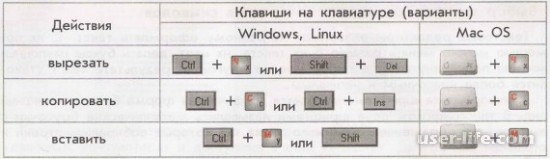




























Добавить комментарий!